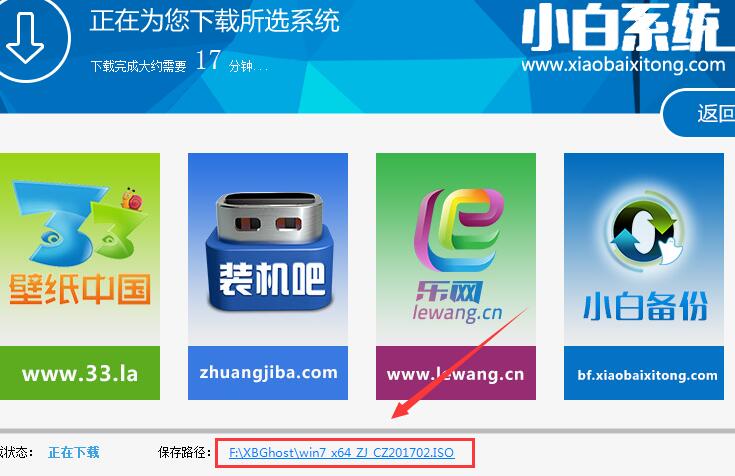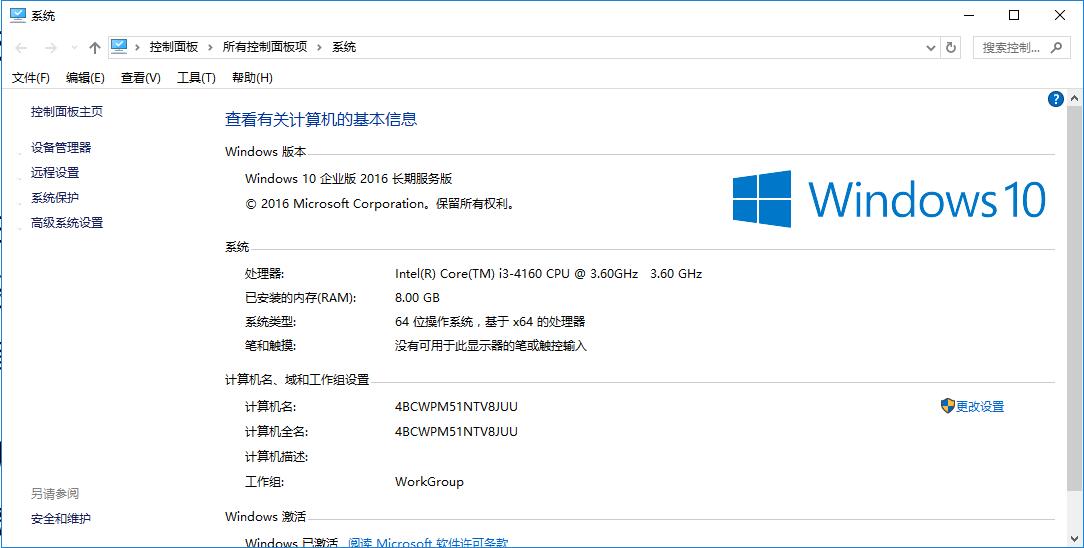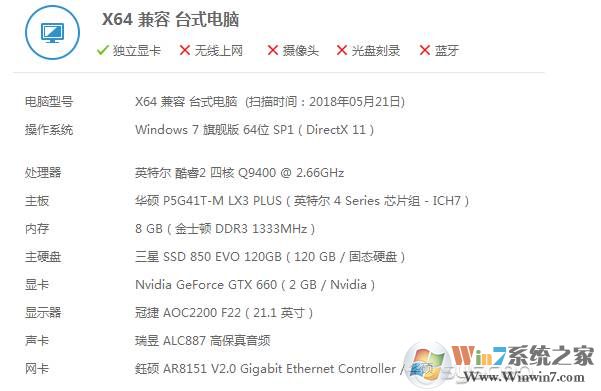- 编辑:飞飞系统
- 时间:2024-02-15
华为MateBook D(2018)电脑重装系统是很多电脑用户都会经历的事情。无论您是想将计算机恢复到健康状态还是更换操作系统,都可以通过重新安装系统来实现。那么,对于想要安装win7系统的用户来说,如何重装系统呢?让小编为您带来华为MateBook D(2018)U盘重装win7系统图文。
准备工作:
1、下载安装安装版,制作U盘启动盘(要求U盘容量大于4GB)
2、从网上下载win7系统,放到准备好的USB启动盘根目录下。
3、将硬盘模式设置为IDE
4、进入BIOS,将U盘启动设置为第一启动项。
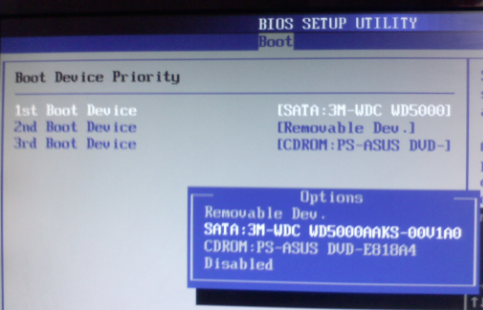
具体步骤:
1. 将准备好的USB启动盘插入USB接口,然后重新启动计算机。出现开机画面时,使用启动快捷键启动U盘进入主菜单界面,选择“[02]运行WindowsPE/RamOS(新电脑)”并回车确认。
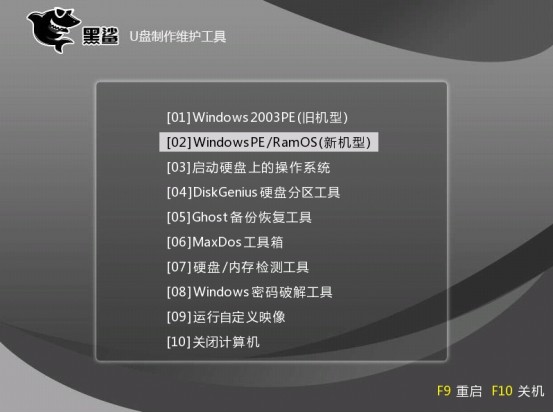
2、登录已安装的pe系统桌面,系统会自动弹出PE安装工具窗口。我们也可以在PE桌面上打开pe安装工具。
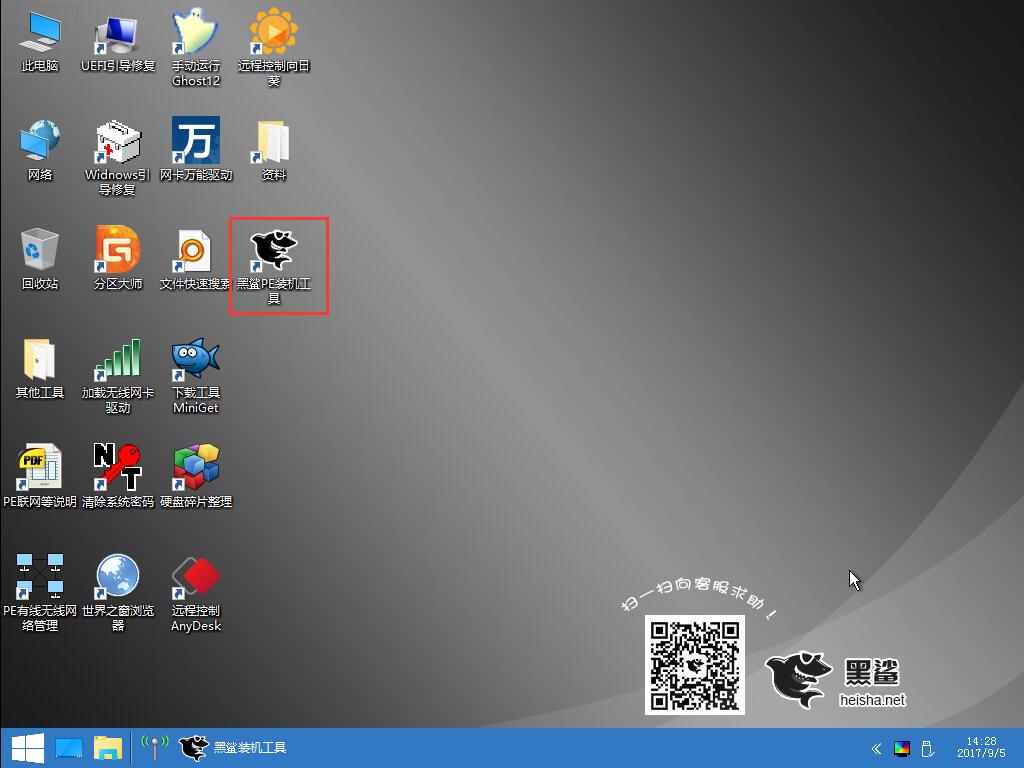
3、在pe安装工具中,我们直接按照默认设置,点击安装系统。
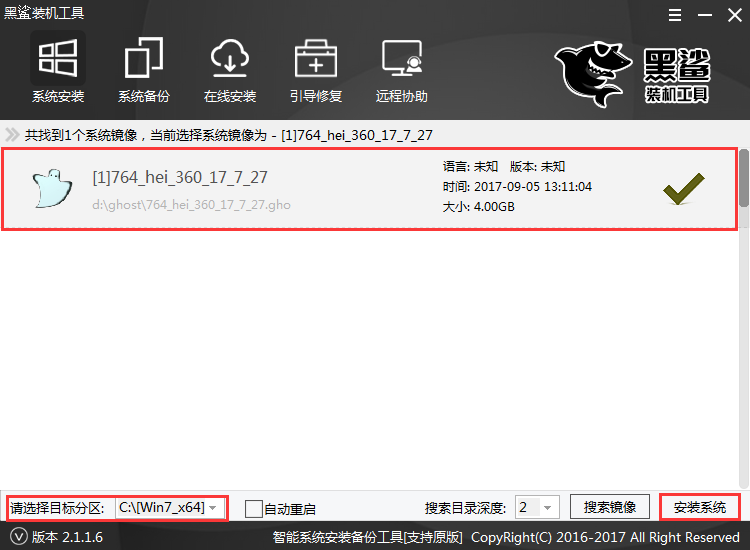
4、接下来耐心等待系统安装完成。安装完成后,我们需要拔掉U盘,然后重新启动电脑。
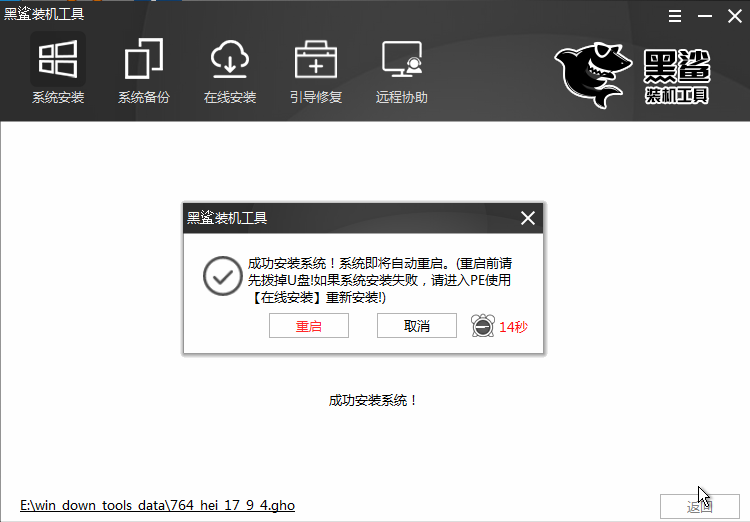
5、最后重启部署系统,进入win7系统桌面。至此系统重装完成。

以上是小编为您带来的华为MateBook D(2018)U盘重装win7系统图文。重装win7系统,还可以使用安装大师在线一键安装,非常方便。